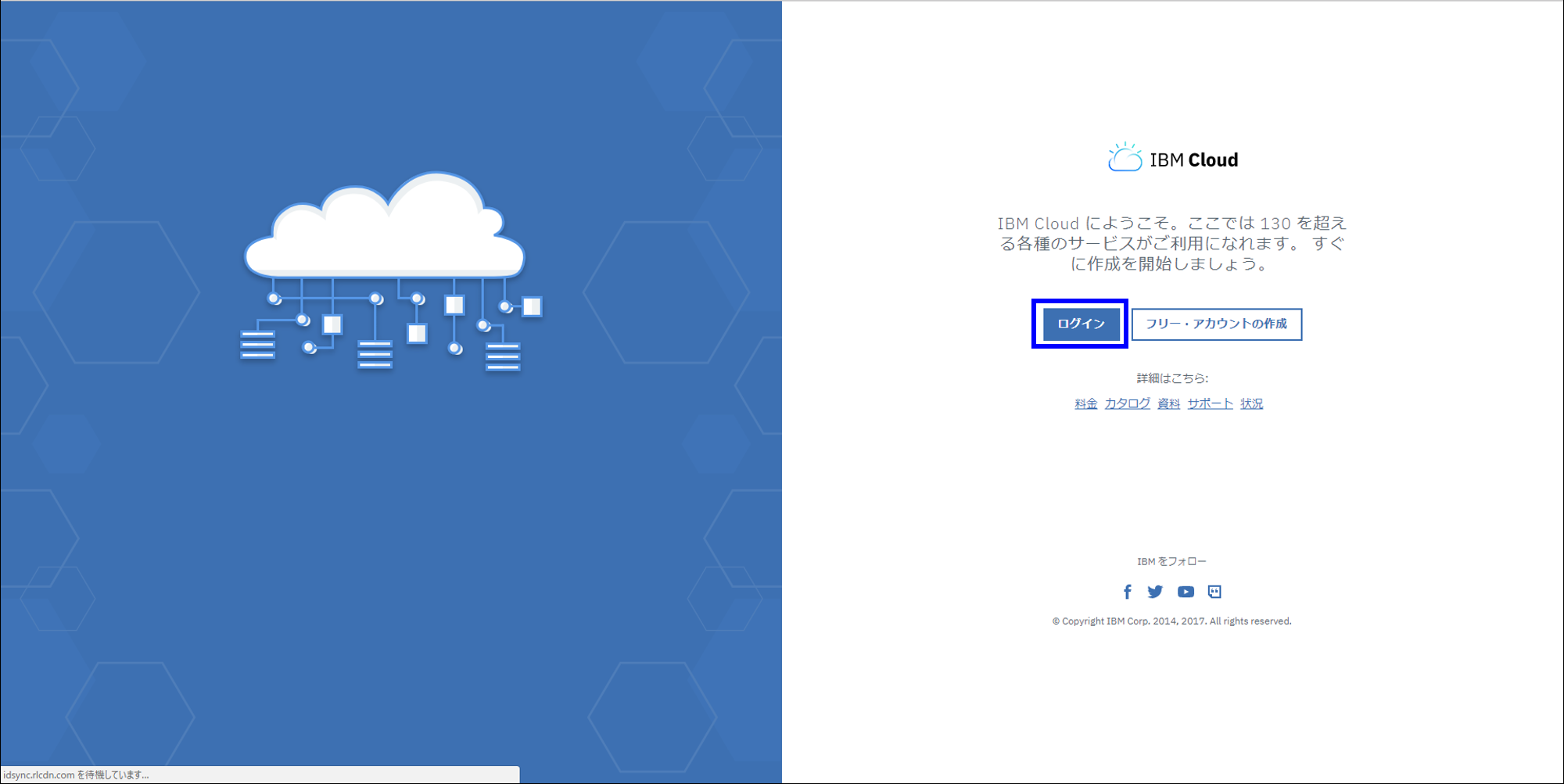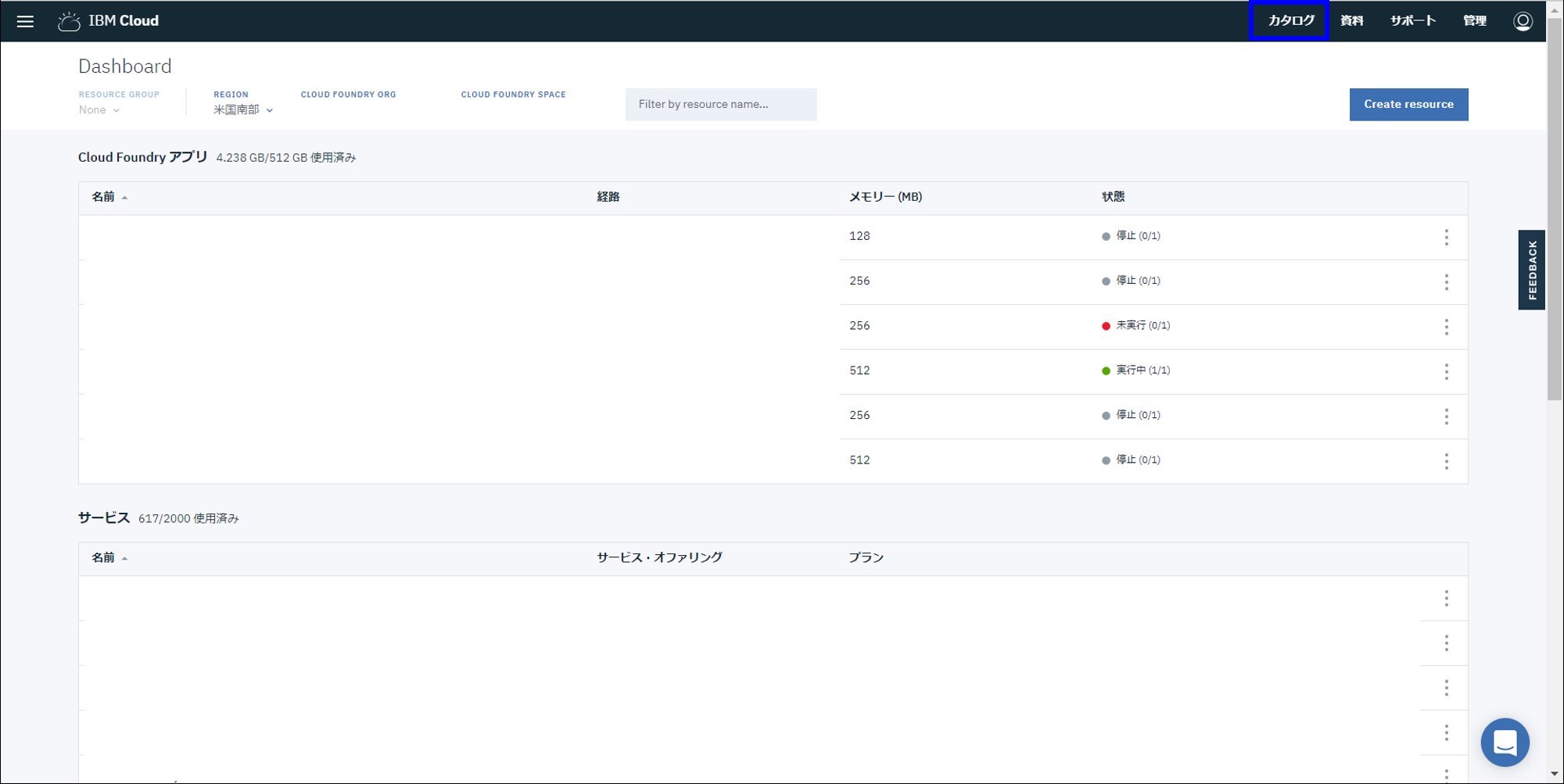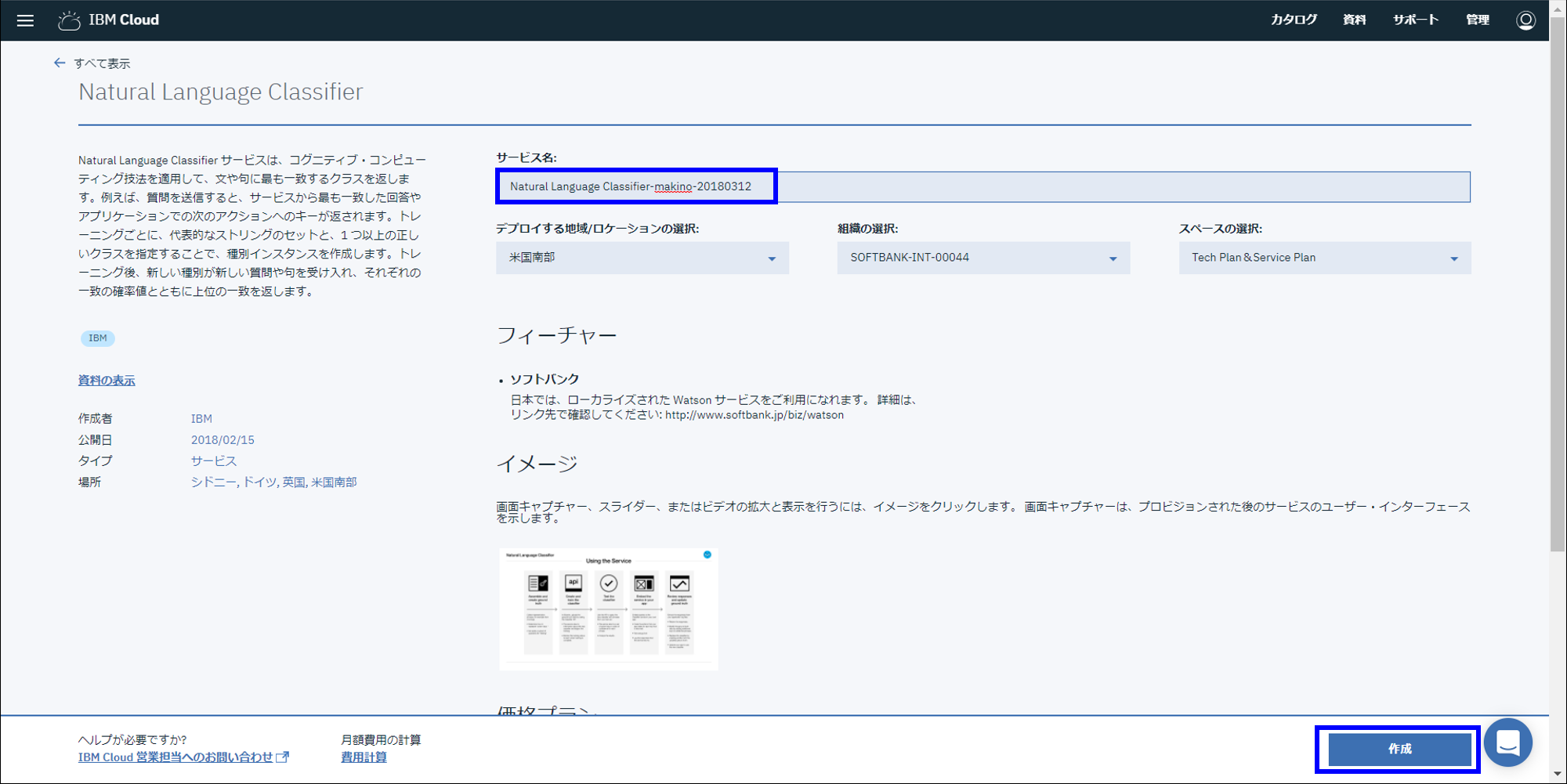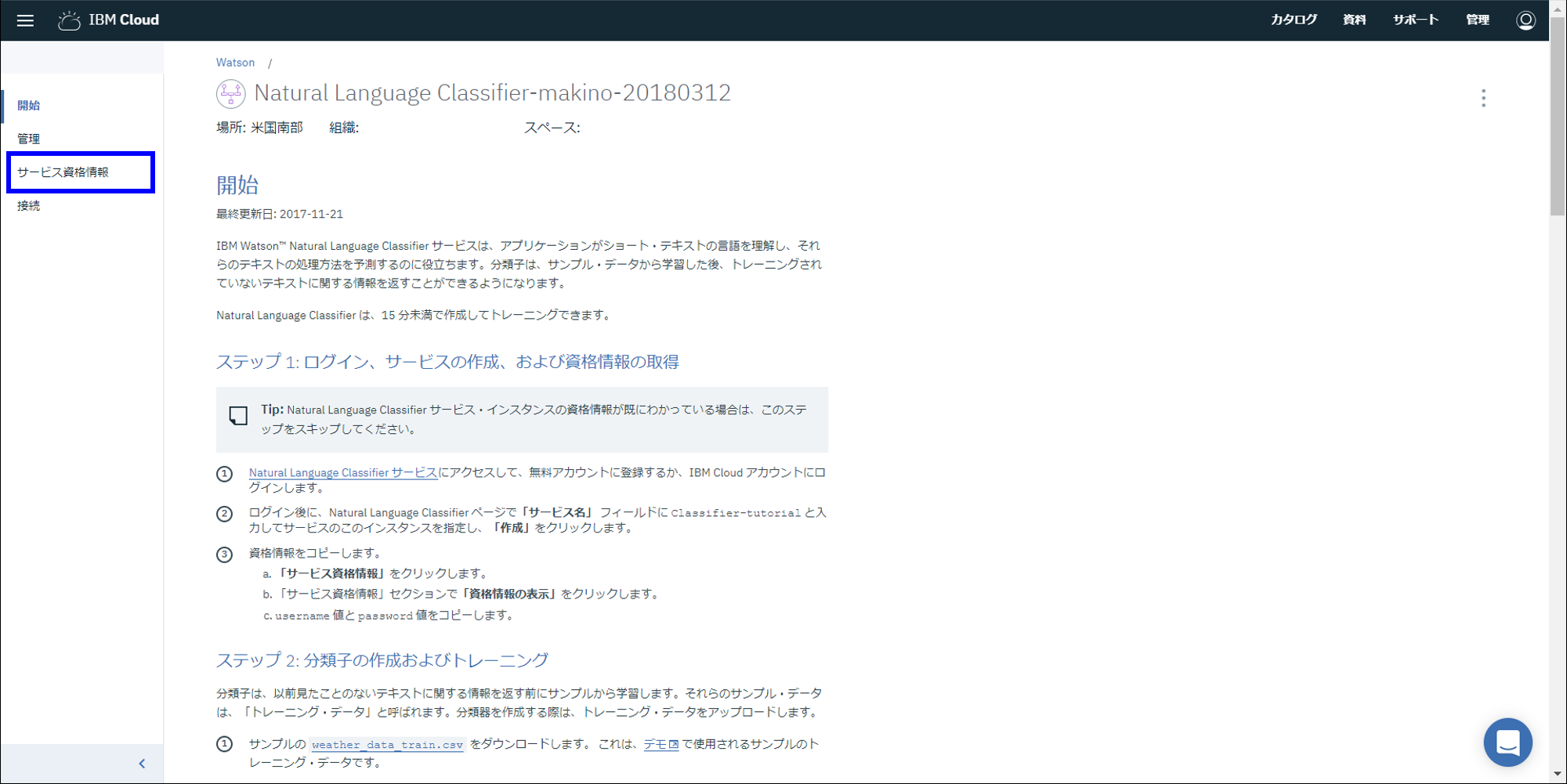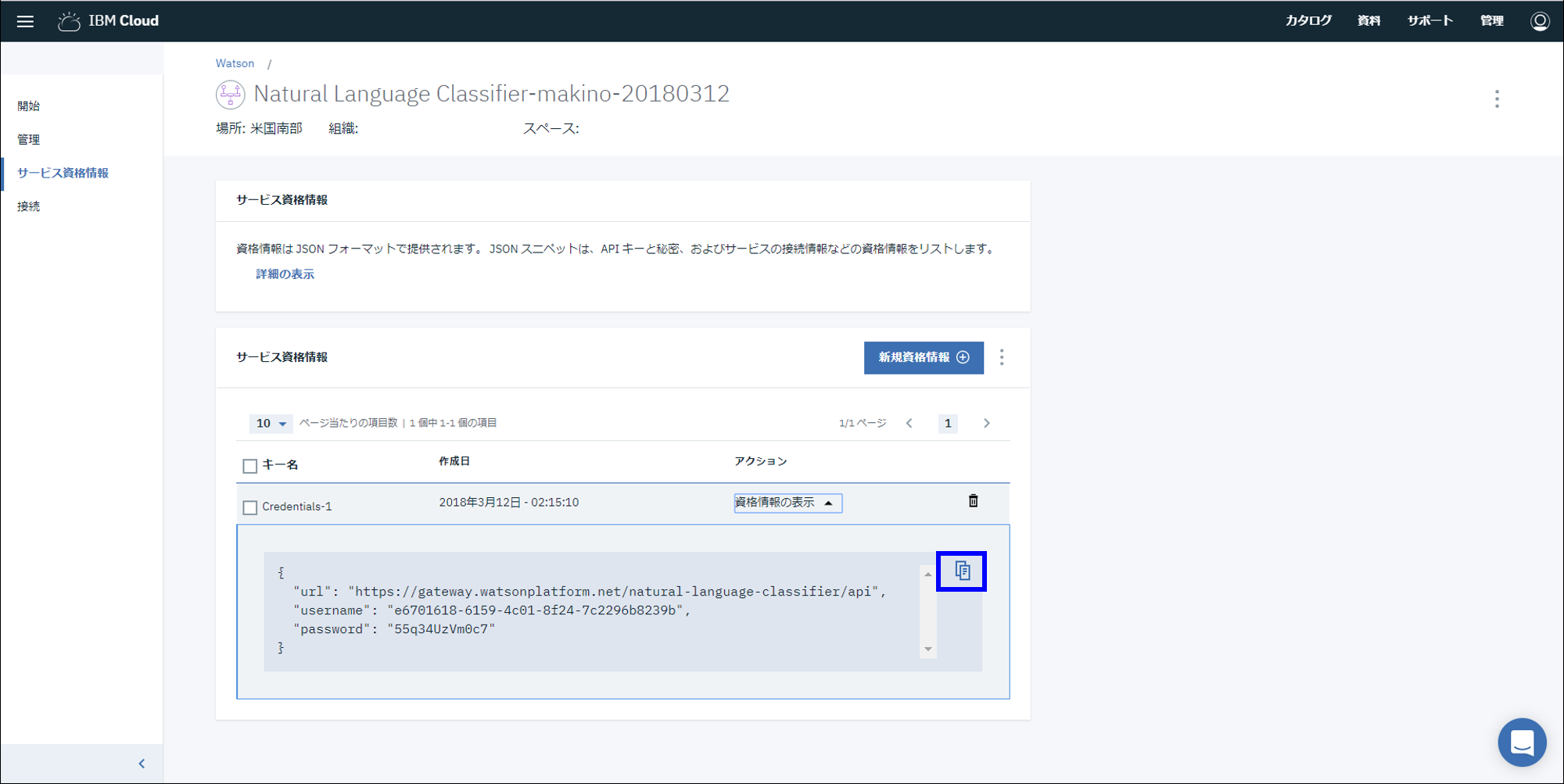はじめに
件名そのままです。人に案内するときに意外と面倒なので書きます。
資格情報(=Credentials)は要するにAPIを叩くときのID/PWのことです。
コマンドでやりたい方はこちらをご覧ください (https://qiita.com/nmakino/items/d2c081104b21a0d73f17)
手順(サマリ)
(1) IBM Cloudにログイン (https://console.bluemix.net) 1
(2) 上部メニューから「カタログ」をクリック
(3) 左メニュー下の「Watson」をクリック
(4) 右のタイルから「Natural Language Classifier」をクリック2
(5) 適当なサービス名を入力する 3
(6) 下の「作成」をクリック
(7) 左のメニューから「サービス資格情報」をクリック
(8) 画面中央より少し右の「新規資格情報」をクリック
(9) ポップアップ画面の右下の「追加」をクリック4
(10) 元の画面の下の「資格情報を表示▼」をクリック
(11) 表示されたJSONの内容をメモるか、右の「メモのアイコン」をクリック5
手順(画像付き)
(1) IBM Cloudにログイン (https://console.bluemix.net) 1
(2) 上部メニューから「カタログ」をクリック
(3) 左メニュー下の「Watson」をクリック
(4) 右のタイルから「Natural Language Classifier」をクリック2
(5) 適当なサービス名を入力する 3
(6) 右下の「作成」をクリック
(7) 左のメニューから「サービス資格情報」をクリック
(8) 画面中央より少し右の「新規資格情報」をクリック
(9) ポップアップ画面の右下の「追加」をクリック4
(10) 元の画面の下の「資格情報を表示▼」をクリック
(11) 表示されたJSONの内容をメモるか、右の「メモのアイコン」をクリック5
これで資格情報が取得できました。メモ帳にでも保存しておきましょう。
その他
-
気が向いたらスクリーンショットを追加します(済) -
気が向いたらcfコマンドでの作り方を追加します(済) (https://qiita.com/nmakino/private/d2c081104b21a0d73f17)